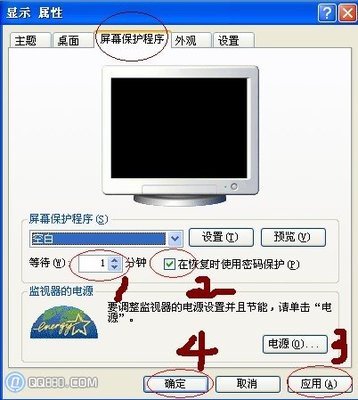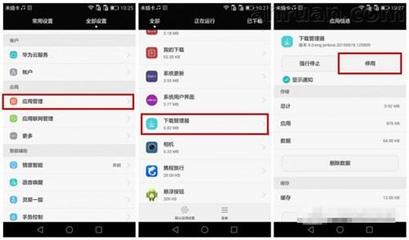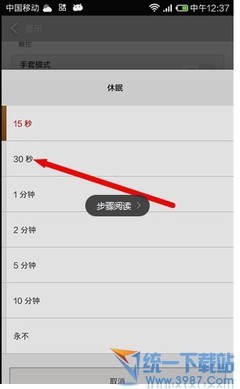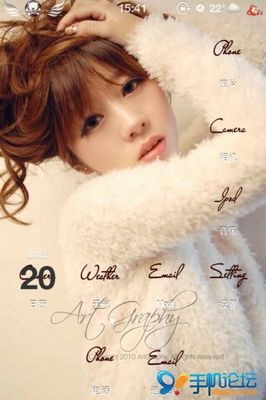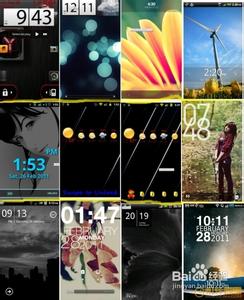
有的人喜欢,有的人不喜欢。 我只是教大家一下方法~然后大家回去自己组合你们心中最PL的锁屏~
首先必备的软件是widgetlocker 2.0
有的机油要问...这是神马? 呵呵 简单的说,用了他 你想怎么锁 就怎么锁~{:122_376:} 嘿嘿 小夸张一下~
真不懂的机油可以自行百度。
大家先安装上 下载: WidgetLocker.rar (1.52 MB, 下载地址见原文)
打造个性G12 widgetlocker设置和锁屏美化教程――详细教程打造个性G12 widgetlocker设置和锁屏美化教程 1、
首先讲解一下widgetlocker的一般设置
打造个性G12 widgetlocker设置和锁屏美化教程 2、
在首界面可以对已填加的滑锁进行删除和排版
打造个性G12 widgetlocker设置和锁屏美化教程 3、
长按即可,并且可以添加插件(我上边那个天气是墨迹天气)
打造个性G12 widgetlocker设置和锁屏美化教程 4、
在widgetlocker的主界面按菜单键进入设置
按键&输入
(1)简易唤醒模式 :可以由任意实体按键唤醒屏幕 用来分担电源键压力。
(2)返回键解锁:在唤醒后可以按返回键进行解锁
(3)允许音量键:在锁屏之后听音乐的时可以对音量直接进行操作。
打造个性G12 widgetlocker设置和锁屏美化教程 5、
打造个性G12 widgetlocker设置和锁屏美化教程 6、
打造个性G12 widgetlocker设置和锁屏美化教程 7、
打造个性G12 widgetlocker设置和锁屏美化教程_widgetlocker
打造个性G12 widgetlocker设置和锁屏美化教程 8、
外观&体验
以上大家随意
-背景透明度
基本设置到此结束
由于WD自身就带几种主题 不能满足大家需求,
所以先让大家预览一下主题包里部分主题
在附上主题包 WidgetLocker解锁主题.rar (8.83 MB, 下载地址见原文)
下载后解压。然后从解压出来的文件夹中复制所有压缩包到 /sdcard/data/com.teslacoilsw.widgetlocker/themes即可
没有可以自行创建。
然后打开首界面 按菜单键 选择刷新主题 然后长按空白处 选择自定义滑锁 ,
我来解释一下自定义滑锁界面的基本操作
将左侧滑块从左向右拉到右侧 会弹出菜单,可以设置这一操作对应的功能 和图标或禁用 反之相同。
打造个性G12 widgetlocker设置和锁屏美化教程 9、
打造个性G12 widgetlocker设置和锁屏美化教程 10、
打造个性G12 widgetlocker设置和锁屏美化教程 11、
打造个性G12 widgetlocker设置和锁屏美化教程_widgetlocker
打造个性G12 widgetlocker设置和锁屏美化教程 12、
打造个性G12 widgetlocker设置和锁屏美化教程 13、
下面给大家一些图标
打造个性G12 widgetlocker设置和锁屏美化教程 14、
打造个性G12 widgetlocker设置和锁屏美化教程 15、
图标.rar (63.8 KB, 下载地址见原文)
打造个性G12 widgetlocker设置和锁屏美化教程 16、
好啦 ~现在开始定制你们想要的方式吧
打造个性G12 widgetlocker设置和锁屏美化教程 17、
rar.gif (2.15 KB, 下载地址见原文)
打造个性G12 widgetlocker设置和锁屏美化教程 18、
binary.gif (1.17 KB, 下载地址见原文)
 爱华网
爱华网